Puoi pubblicare la tua istanza tramite un dominio web personalizzato anziché tramite il dominio predefinito fornito da Looker (Google Cloud core).
Questa pagina della documentazione descrive come utilizzare la console Google Cloud per configurare un dominio personalizzato per qualsiasi tipo di istanza di Looker (Google Cloud core).
Configurazione di un dominio personalizzato
Una volta creata l'istanza di Looker (Google Cloud core), puoi configurare un dominio personalizzato.
Prima di iniziare
Prima di poter personalizzare il dominio dell'istanza di Looker (Google Cloud core), identifica dove sono archiviati i record DNS del tuo dominio, in modo da poterli aggiornare.
Ruoli obbligatori
Per ottenere le autorizzazioni necessarie per creare un dominio personalizzato per un'istanza di Looker (Google Cloud core), chiedi all'amministratore di concederti il ruolo IAM Amministratore di Looker (roles/looker.admin) nel progetto in cui si trova l'istanza.
Per saperne di più sulla concessione dei ruoli, consulta Gestisci l'accesso a progetti, cartelle e organizzazioni.
Potresti anche riuscire a ottenere le autorizzazioni richieste tramite i ruoli personalizzati o altri ruoli predefiniti.
Creare un dominio personalizzato
Nella console Google Cloud , segui questi passaggi per personalizzare il dominio dell'istanza di Looker (Google Cloud core):
- Nella pagina Istanze, fai clic sul nome dell'istanza per cui vuoi configurare un dominio personalizzato.
- Fai clic sulla scheda DOMINIO PERSONALIZZATO.
Fai clic su AGGIUNGI UN DOMINIO PERSONALIZZATO.
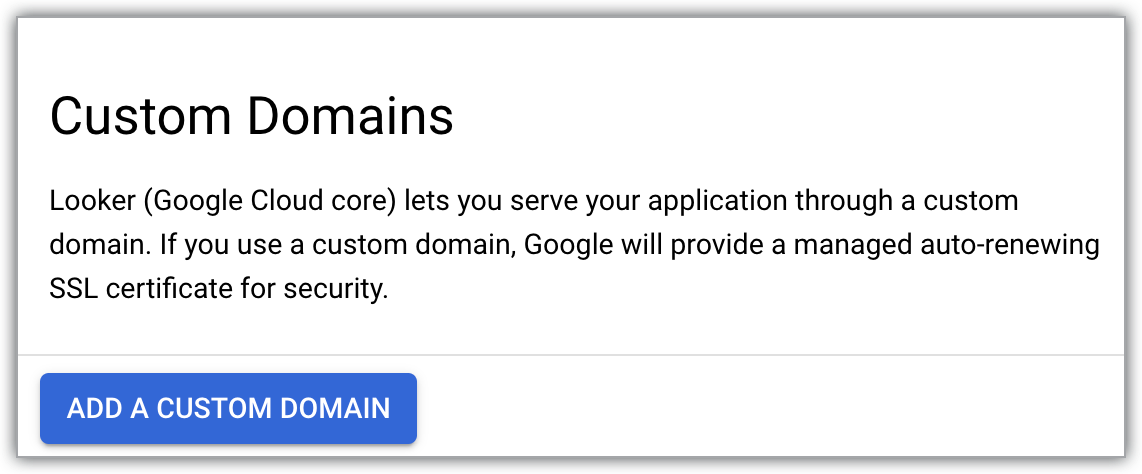
Si aprirà il riquadro Aggiungi un nuovo dominio personalizzato.
Utilizzando solo lettere, numeri e trattini, inserisci il nome host di un massimo di 64 caratteri per il dominio web che vuoi utilizzare, ad esempio:
looker.examplepetstore.com.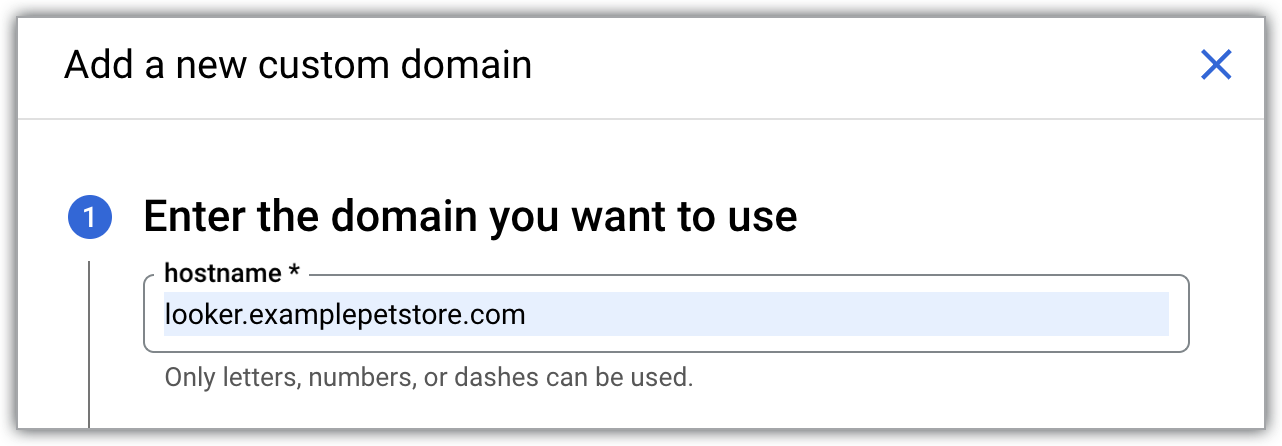
Fai clic su FINE nel riquadro Aggiungi un nuovo dominio personalizzato per tornare alla scheda DOMINIO PERSONALIZZATO.
Una volta configurato il dominio personalizzato, questo viene visualizzato nella colonna Dominio della scheda DOMINIO PERSONALIZZATO della pagina dei dettagli dell'istanza di Looker (Google Cloud core) nella console Google Cloud .
Una volta creato il dominio personalizzato, puoi visualizzarne le informazioni o eliminarlo.
Accedere al dominio personalizzato
Dopo aver configurato un dominio personalizzato nella console Google Cloud , devi configurare la tua rete per consentire agli utenti di accedere al dominio. Per saperne di più su questa configurazione per il tuo caso d'uso, consulta le seguenti pagine della documentazione.
Accedere a un dominio personalizzato da internet:
- Configura e accedi a un dominio personalizzato per un'istanza di Looker (Google Cloud core) con connessioni sicure pubbliche
- Accedere a un'istanza di Private Service Connect da internet
Accedere a un dominio personalizzato tramite una rete privata:
- Accedi a un'istanza di Looker (Google Cloud core) utilizzando l'accesso ai servizi privati
- Accesso privato in entrata a un'istanza di Looker (Google Cloud core) utilizzando Private Service Connect

